どうもです。
移動先でもニンテンドーSwitchを楽しもうと、持って行った際、最初は携帯モードで遊ぼうと思っていたのですが、せっかくなら大きな画面を使ってTVモードでやりたい!
しかし、ドックは荷物になると思い置いてきたため、ドックなしでSwitchとTVを繋いでみました!
こんな方におすすめの記事です。
- SwitchをドックなしでTV接続して遊びたい(できれば充電しながら)
- 接続するために必要なものが何か知りたい
必要なもの
ニンテンドーSwitch(本体 + コントローラー)
まあ当たり前ですね、もちろんTVモードで遊ぶため、Switch Liteでは今回の方法は使えません。
写真のようにSwitchを少し浮かせて置いておける、プレイスタンドがあると便利です。
もちろん無くても問題ありません。


Switchが充電可能な充電器
これもSwitchを持ち出しているなら、一緒に持って行ってると思います。
純正のACアダプターがついたタイプでも良いですが、私は荷物が嵩張らないよう&スマホ等の充電も兼用するため、Anker製の充電ポートにType-CのUSBケーブルを繋げて充電しています。
ただし充電ポートにはSwitchの充電ができないものもあるため、購入するときは注意してください。


使用している商品はコチラ
HDMIケーブル
SwitchをTVに出力するために使用します。
出先の電源やTVの位置関係が遠い場合に備えて、できるだけ長いものを購入することをお勧めします。
私は3mのものを購入しました。

使用している商品はコチラ
ハブ(Switch-TV接続用)
そしてこれが重要!接続用のハブ。
SwitchとTVを接続するために入力側がType-Cと出力側がHDMIになってるハブ必要となります。
Amazonなどで「Switch ドックなし」で検索すれば、接続できるハブが出てくると思います。
私は充電しながら遊びたかったため、充電ケーブルが同時接続できるものを購入しました。

使用している商品はコチラ
実際に接続してみる
接続方法
接続のイメージはこの図のような感じです。
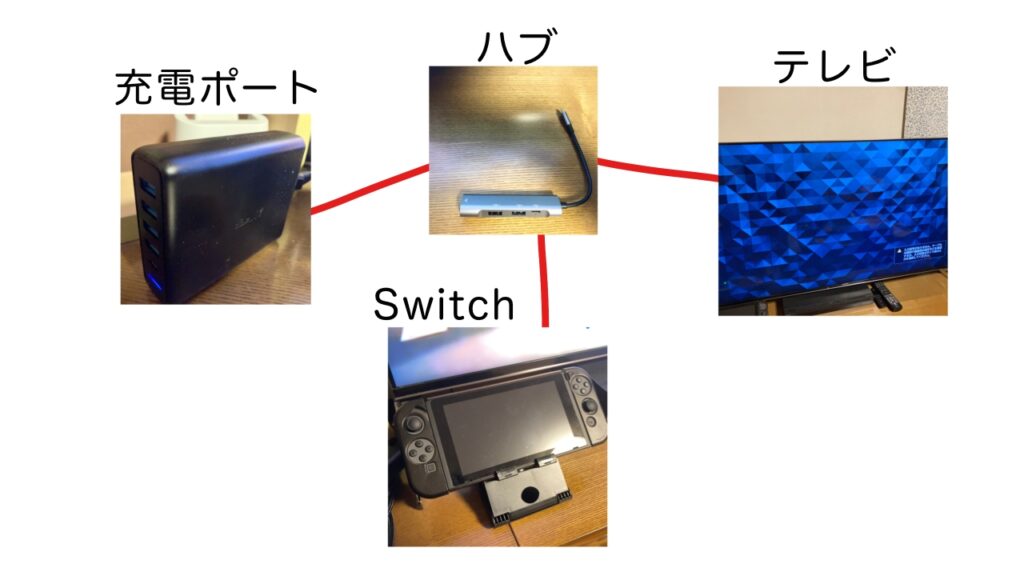
① 充電ケーブルをハブに繋げる
充電ポートにUSBケーブルを差し込み、ハブへ接続。



② ハブのType-CケーブルをSwitchに繋げる
ハブのType-C側をSwitchに接続。
プレイスタンドは無くても問題はありません。


③ ハブとTVをHDMIケーブルで繋げる
そして最後にハブのHDMI差し込み口にケーブルを差して



その後、TVにHDMIケーブルのもう片方の端子を差し込む


これで準備完了です!
実際にTV画面に出力されるかチェック
実際にTVに映るか試してみます。
TVの入力切替でHDMIケーブルを繋いだ入力チャンネルに変更すると……
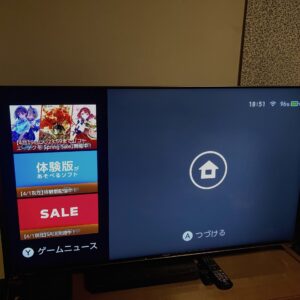
おお! Switchのゲーム画面がTVに映りました!!
Switch本体からコントローラーを取り外して、ゲームを起動!

無事にゲームの起動を確認!
これで移動先でも大画面で「星のカービィ ディスカバリー」ができる!!
やりたいSwitchのゲームソフトを探すならコチラ Nintendo Switch Online!
またニンテンドープリペイドの購入はAmazonがオススメ!
コンビニでは扱ってない 1,000円以下 から購入でき、注文後すぐに使えるのが良いですね!
さいごに
今回はニンテンドースイッチをドックなしでテレビと繋げてみました。
移動にドックを持ち運ぶのは嵩張るため、こうやってケーブルと小型のハブで接続できるのは、ありがたいですね!
この記事がドックなしでSwitchとTVを繋げたいと考えてる方のお役に立てれば嬉しいです。
それでは、また。
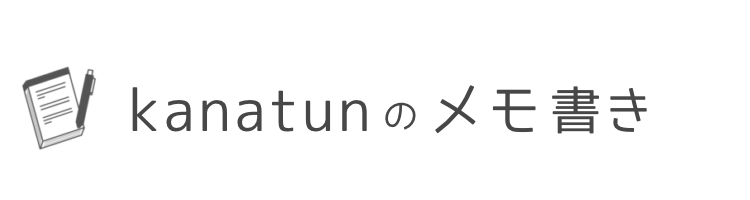



コメント